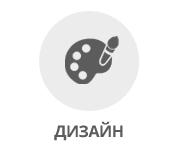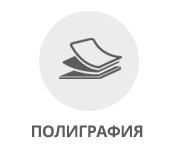Подготовка макета
Это не нарисованная от руки визитка, или не набранная в Wordе схема, это разработанный на специальной программе, электронный шаблон будущего полиграфического изделия в масштабе 1:1.
Ведь макет должен не только отлично выглядеть, но и быть узнаваемым и понятным для оборудования, которое будет его печатать.
Если заказчик принесет макет, не отвечающий требованиям данной полиграфической продукции, и печатные материалы изготовились с дефектами, то фирма «Ризо-графика», не несет никакой ответственности, потому как макеты изготавливались не ее сотрудниками.
Поговорим о том, каким требованиям должен удовлетворять макет вашего изделия.
Подготовка к печати делится на несколько этапов:
- дизайн
- верстка
- корректура
- исправление ошибок
- согласование макета в печать
Если вы знакомы с каким-нибудь графическим пакетом, например, Adobe Photoshop — для растровых изображений, Corel Draw или Adobe Illustrator — для векторных, то вы сможете самостоятельно сделать макет или предварительный эскиз для доработки дизайнером.
Для того, чтобы оперативная полиграфия приняла макет в производство надо соблюдать несколько несложных правил:
Для растрового макета:
- Макет должен быть с разрешением 300 dpi в реальном размере
- Реальный размер должен быть на 2 мм с каждой стороны больше чем тот, который вам нужен (см. пример)
- Фоновое изображение должно быть растянуто на весь размер с учетом полей
- В цветовой палитре RGB
- Если вы используете Photoshop и не планируете, чтобы дизайнер дальше работал с вашим макетом, то слои должны быть сведены.
- Когда вы сводите слои, то все смартобъекты, векторные объекты фотошопа и шрифты автоматически растрируются — переводятся в картинку.
- Если вы хотите, чтобы ваш макет проверил корректор, или надеетесь на профессиональную доработку макета дизайнером, то сводить слои не надо. Так же не стоит использовать экзотические шрифты. В крайнем случае, возьмите их с собой.
- Значимые знаки, символы или текст должны находится не менее чем в 7 мм от края
Для векторного макета:
Если вы используете программы подготовки изображений время от времени, то есть непрофессионально помните о некоторых тонких моментах при создании макета. Как правило, настройка рабочего пространства происходит при открытии нового документа, к этому процессу надо отнестись серьезно и внимательно.
- Использовать цветовую палитру CMYK
- Использовать изображения в CMYK. Если картинка в другой цветовой палитре, то её надо открыть фотошопом и перевести в CMYK.
- Все картинки которые вы прилинковали в процессе изготовления макета должны быть встроены в макет. Или возьмите с собой их исходные изображения.
- Разрешение изображений должно быть 300 dpi в том размере, который вы встраиваете в макет. Не стоит брать маленькие картинки из Internet, масштабировать их и увеличивать разрешение. Это не поможет. Картинка не улучшится.
- Размер макета, так же как и в случае с растровым изображением, должен быть больше на 2мм с каждой стороны, чем тот размер, который вы хотите получить
- Не стоит использовать экзотические шрифты, в крайнем случае, берите их с собой
- Если хотите, чтобы ваша визитка выглядела идеально - пользуйтесь услугами корректора, это не дорого, перепечатывать тираж из-за простой опечатки — гораздо дороже.
- Если вы уверены в том, что макет подготовлен идеально, и не нуждается в доработке профессионалами, тогда встройте картинки и переведите шрифт в кривые
- Значимые знаки, символы или текст должны находится не менее чем в 7 мм от края
Все используемое нами программное обеспечение начиная от Windows и заканчивая последним антивирусом куплено у правообладателей. В связи с этим мы не можем корректировать файлы, изготовленные в программах Auto CAD или Compass. Но можем их печатать.
Если остались вопросы, звоните нашим менеджерам по телефонам (063) 429-29-53, (068) 520-40-77 и они дадут на них ответы.